操作环境:Windows10
安装过程请保持虚拟机不关闭
1.进入https://www.oracle.com/java/technologies/downloads/#java8下载jdk包(jdk-8u221-linux-x64.tar.gz)
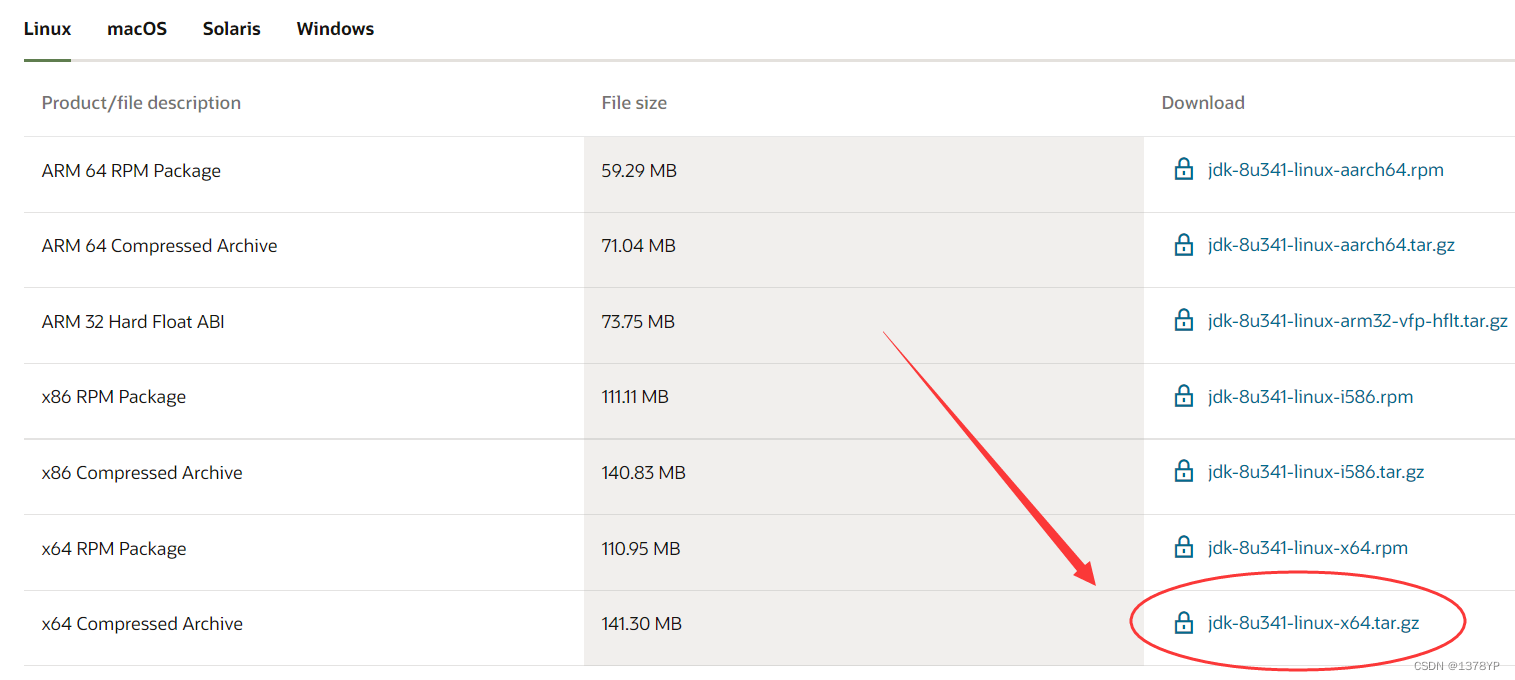
2.打开虚拟机,输入ip a,获得本机ip地址
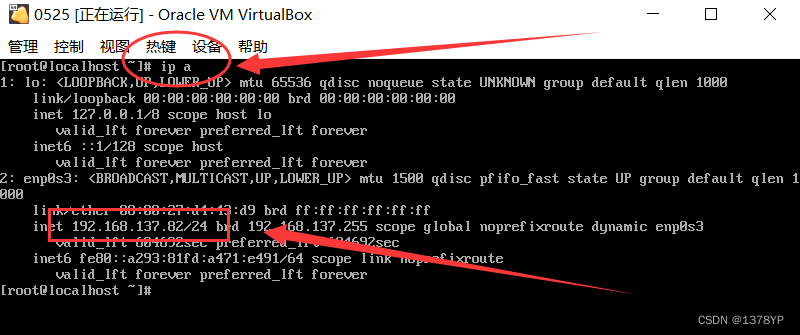
3.Windows打开cmd输入
sftp root@192.168.137.82
192.168.137.82是刚刚获得的ip地址,再输入yes,再输入root的密码,直到显示连接远程Linux服务器成功,如下
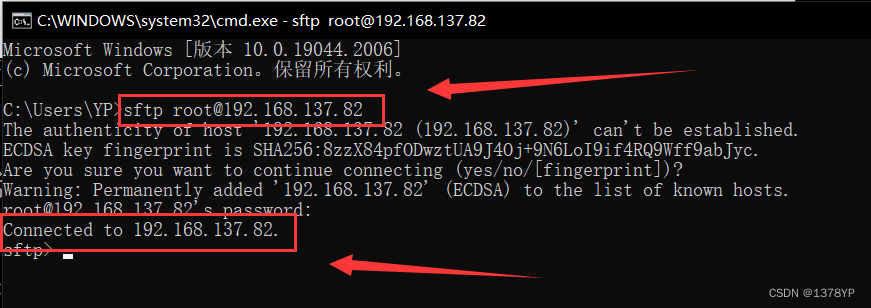
4.连接成功后,输入
put E:\Linux\JDK\jdk-8u341-linux-x64.tar.gz
(put命令可以将Windows文件上传到远程Linux服务器)后面的是刚刚下载好的jdk包所在的目录,如下
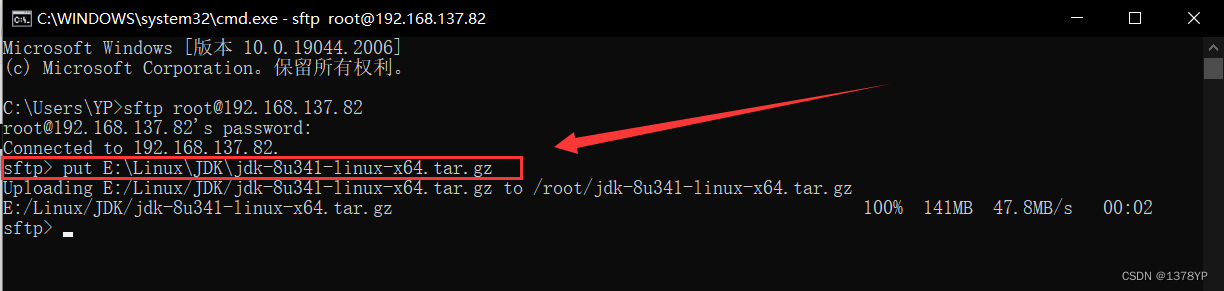
5.回到虚拟机,输入ls,可以看到jdk包已经成功上传了
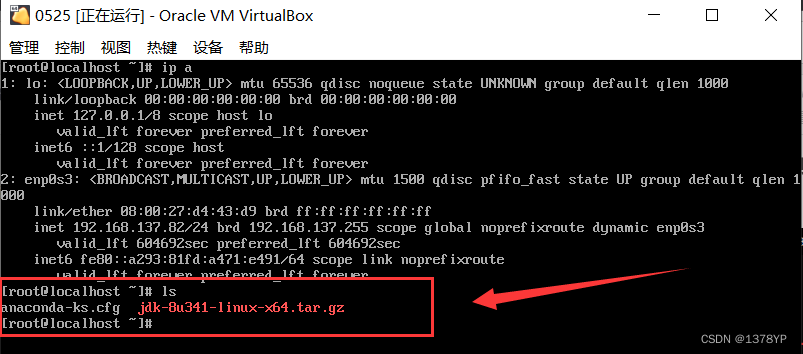
6.解压jdk包,我选择在/usr/local里面新建一个java文件夹,并把jdk包移动到这个java文件夹中解压,我的详细步骤如下:
(1)移动jdk包到根目录
mv jdk-8u341-linux-x64.tar.gz /
(2)切换到根目录
cd /
(3)新建java文件夹
mkdir usr/local/java
(4)移动jdk包到java文件夹
mv jdk-8u341-linux-x64.tar.gz usr/local/java
(5)切换到java文件夹
cd usr/local/java
(6)解压jdk包
tar -xvzf jdk-8u341-linux-x64.tar.gz
(7)重命名jdk文件夹为jdk1.8
mv jdk1.8.0_341 jdk1.8
你们想解压在哪都随意,知道解压后的路径就行
7.配置环境变量,切换到根目录,输入命令:
vim /etc/profile
(如果vim命令还没安装就要先yum install vim)
8.进入profile后,在最下面加入以下语句:
export JAVA_HOME=/usr/local/java/jdk1.8
export JRE_HOME=${JAVA_HOME}/jre
export CLASSPATH=.:${JAVA_HOME}/lib:${JRE_HOME}/lib:$CLASSPATH
export JAVA_PATH=${JAVA_HOME}/bin:${JRE_HOME}/bin
export PATH=$PATH:${JAVA_PATH}
然后保存并退出(:wq)
JAVA_HOME为jdk包解压出来的文件目录
9.使配置环境生效,根目录下输入:
source /etc/profile
到这里JDK就安装完成了,输入
java -version和javac验证一下吧
如果你和我一样使用SSH来操作的,最好重启一下虚拟机





















 4099
4099











 被折叠的 条评论
为什么被折叠?
被折叠的 条评论
为什么被折叠?








